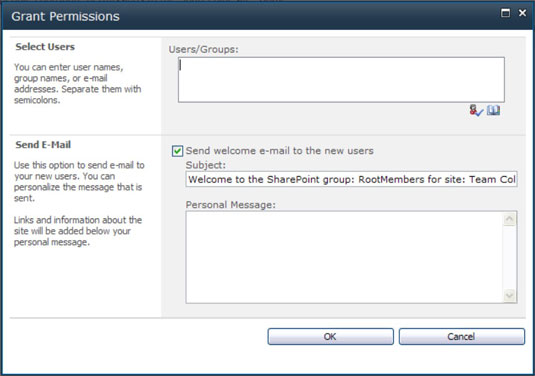Ahhoz, hogy az emberek hozzáférjenek a csapat webhelyéhez, hozzá kell adni őket az alapértelmezett csoportok egyikéhez – Webhelytagok, Webhelytulajdonosok vagy Webhelylátogatók. Például, ha valakit a Webhelytagok csoporthoz szeretne hozzáadni :
Jelentkezzen be a webhelyre webhelytulajdonosként, majd válassza a Webhelyműveletek→ Webhelyengedélyek menüpontot.
Megjelenik a SharePoint-csoportok listája.
Kattintson a webhelyéhez tartozó Tagok csoportra.
Megjelenik azon felhasználók listája, akik már csoporttagok.
Válassza az Új → Felhasználók hozzáadása lehetőséget.
Megjelenik a Felhasználók hozzáadása oldal.
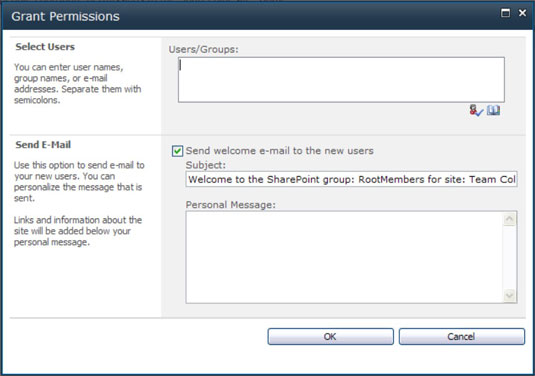
A Felhasználók kiválasztása részben írja be az egyes felhasználói fiókok vagy tartománycsoportok nevét a Felhasználók/csoportok szövegmezőbe.
Írja be a neveket domainfiók formájában. Például, ha a tartomány neve SP, a tartománycsoport neve pedig Alkalmazottak, írja be az SPEmployees parancsot .
Ha nem ismeri a felhasználói fiókok nevét, beírhatja az e-mail címet. A SharePoint megpróbálja hozzárendelni a fiók e-mail címét. Például az [email protected] e-mail cím a tartományomban lévő SPEmployees-ra vonatkozik. Valószínűleg használhatja az Outlook címjegyzékében található e-mail címeket.
Felhasználói fiókok kereséséhez kattintson a Könyv ikonra. Használja a Személyek és csoportok kiválasztása párbeszédpanelt a felhasználói fiókok kiválasztásához.
Ha nem találja a szükséges fiókokat, kérjen segítséget az IT-től.
Kattintson a Nevek ellenőrzése ikonra, hogy megoldja a fiókneveket az identitáskezelő rendszerrel.
A Név ellenőrzése ikon a Felhasználók/Csoportok szövegmező alatti pipa ikon. Amikor erre az ikonra kattint, a SharePoint megpróbálja megtalálni a felhasználói fiókot az identitáskezelő rendszerben, például az Active Directoryban (AD). Ha a SharePoint nem találja a felhasználót, akkor nem tudja hozzáadni a fiókot. Ha a nevek nem oldódnak meg, segítségért forduljon az IT-hez.
Kattintson az OK gombra.
A felhasználók SharePoint-csoportokhoz rendeléséhez egyéni felhasználói fiókok helyett tartománycsoportokat használjon. Ellenőrizze az IT-nél, hogy rendelkezésre állnak-e az Ön igényeinek megfelelő tartománycsoportok. Ha azonban csak néhány embert szeretne felvenni a SharePoint-csoportjába, ostobaság megkérni az IT-t egy tartománycsoport létrehozására. Csak lépjen tovább, és adja hozzá manuálisan a felhasználókat.